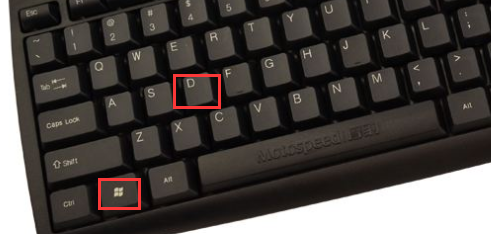
在计算机中,窗口是应用程序在图形用户界面中设置的基本单元,一般右上角都设有最小化、最大化和关闭窗口。不过我们也可以使用快捷键将其最小化。下面,我就给大家介绍一下窗口最小化的快捷键
了解电脑一些快捷键可以提高了我们的工作效率,我们在使用电脑的过程中经常会查找资料,开启的窗口过多,一个个点击最小化就会非常麻烦。我给大家带来了窗口最小化的快捷键,赶紧来瞧瞧吧
窗口最小化快捷键介绍
1、win+D快捷键可以将全部窗口最小化,显示桌面。如果未进行其他操作,再次按下win+D就会还原窗口
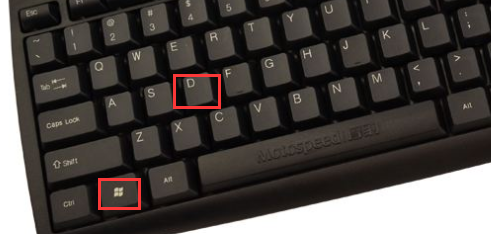
快捷键图-1
2、win+M快捷键也可以最小化窗口,按下win+shift+M快捷键可以将其还原
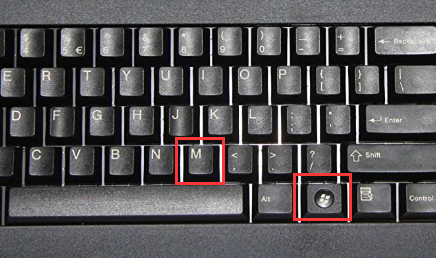
窗口图-2
3、Alt+ESC快捷键可以关闭打开的小窗口,前提是打开了全屏窗口,如图所示。再次按下Alt+ESC快捷键就可以将其还原,小窗口查看修改资料非常方便
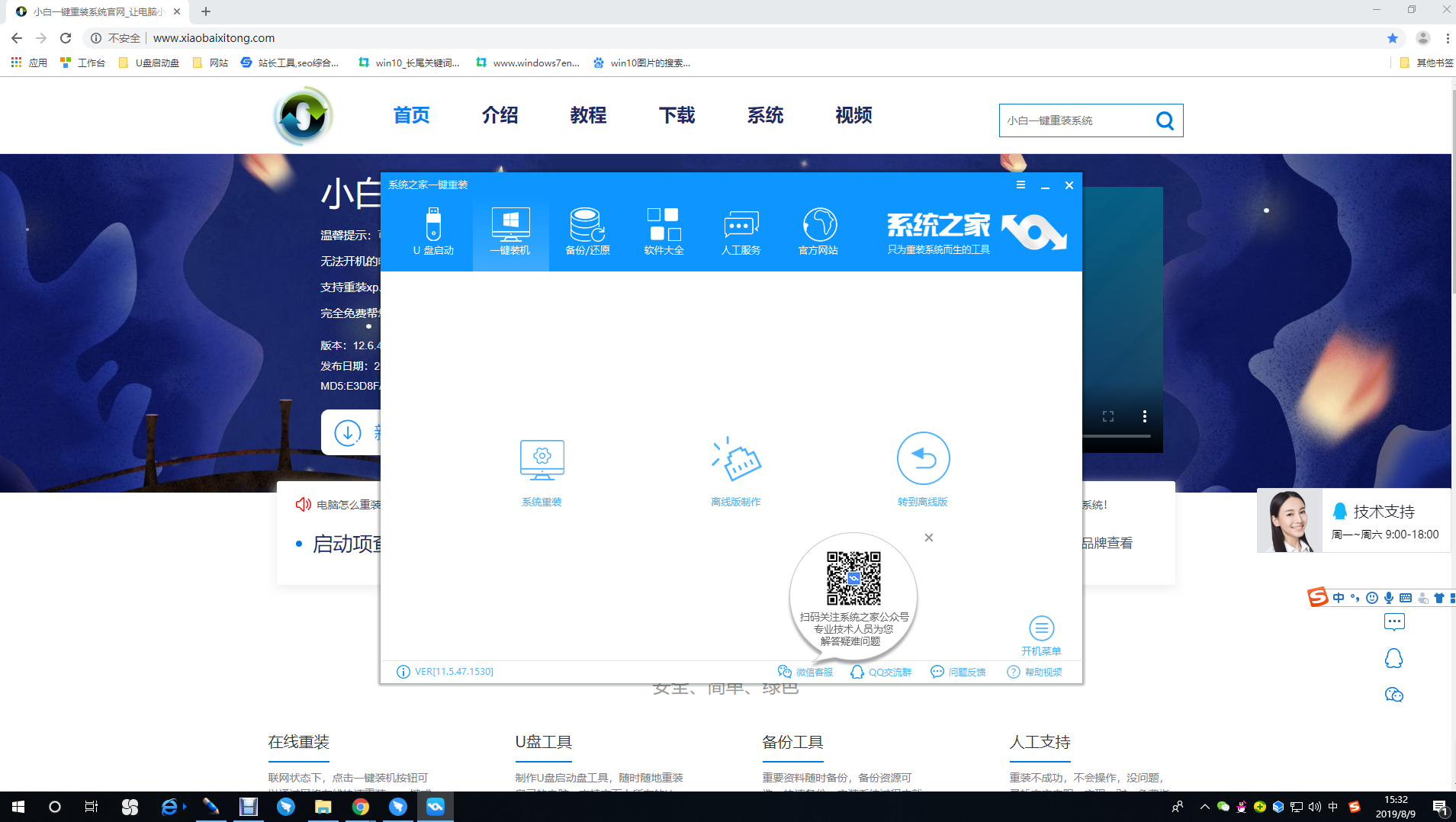
快捷键图-3
4、Alt+空格+N可以最小化当前窗口
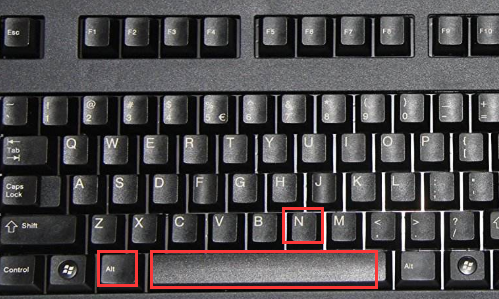
窗口最小化快捷键图-4
以上就是窗口最小化快捷键的介绍了,希望能帮助到各位




